Spis treści
Varför du behöver flytta otilldelat utrymme
Det finns många partitioner på en disk, som C, D, E-enheter. Det finns också en del oallokerat utrymme på disken som visas som "*" och markerats som oallokerat. Det otilldelade utrymmet är det utrymme som inte har tagits i bruk. Du kan inte använda det förrän du använder det oallokerade utrymmet för att skapa en ny partition eller lägga till utrymmet till andra enheter.
När det oallokerade utrymmet är precis bakom partitionen högerklickar du på c-enheten och väljer Utöka volym för att förstora c-enhetsutrymmet. När det oallokerade utrymmet inte ligger precis bakom partitionen kan du inte utöka en partition med hjälp av Diskhantering.

Det gratis inbyggda verktyget låter dig bara ändra storlek på Windows-partitionen med oallokerat utrymme precis bakom partitionen du vill expandera. Annars kan du fångas av felet "förläng volymen nedtonat". Många användare lider av detta problem när de försöker utöka C-enheten .
Flytta oallokerat utrymme med EaseUS Partition Tool
För att åtgärda detta problem måste du flytta oallokerat utrymme till vänster, höger eller slutet av enheten. Men hur kan du hantera det? Windows erbjuder dig inget sätt att flytta oallokerat utrymme, så du måste vända dig till ett tredjepartsverktyg för diskhantering.
Vi rekommenderar dig EaseUS- partitionsprogramvara, ett populärt verktyg som kan hjälpa dig att hantera nästan alla komplicerade skivpartitionsrelaterade jobb i Windows 11/10/8/7/XP/Vista. Och här kan dess avancerade och flexibla funktioner tillfredsställa alla dina krav:
- Ändra storlek på en partition
- Formatera en partition
- Dölj/torka en partition
- Klona disk/partition
- Kontrollera eller slå samman partitioner
Titta på den här videohandledningen för att se vad mer EaseUS Partition Master kan göra för dig när du hanterar hårddisken:
Här kommer en steg-för-steg handledning guida dig för att flytta otilldelat utrymme utan krångel. Ladda ner EaseUS- partitionsverktyget och flytta det otilldelade utrymmet till vänster, höger eller slutet av partitionen.
Hur man flyttar otilldelat utrymme till vänster/höger sida
Windows Diskhantering kan inte flytta oallokerat utrymme till vänster sida, tack vare den smarta driften av EaseUS Partition Master kan du dra fältet för att tilldela ytterligare utrymme var som helst. Oavsett var det oallokerade utrymmet finns kan du använda "Ändra storlek/flytta" för att utöka diskutrymmet.
Steg 1. Högerklicka på partitionen som bredvid det oallokerade utrymmet, välj "Ändra storlek/flytta".
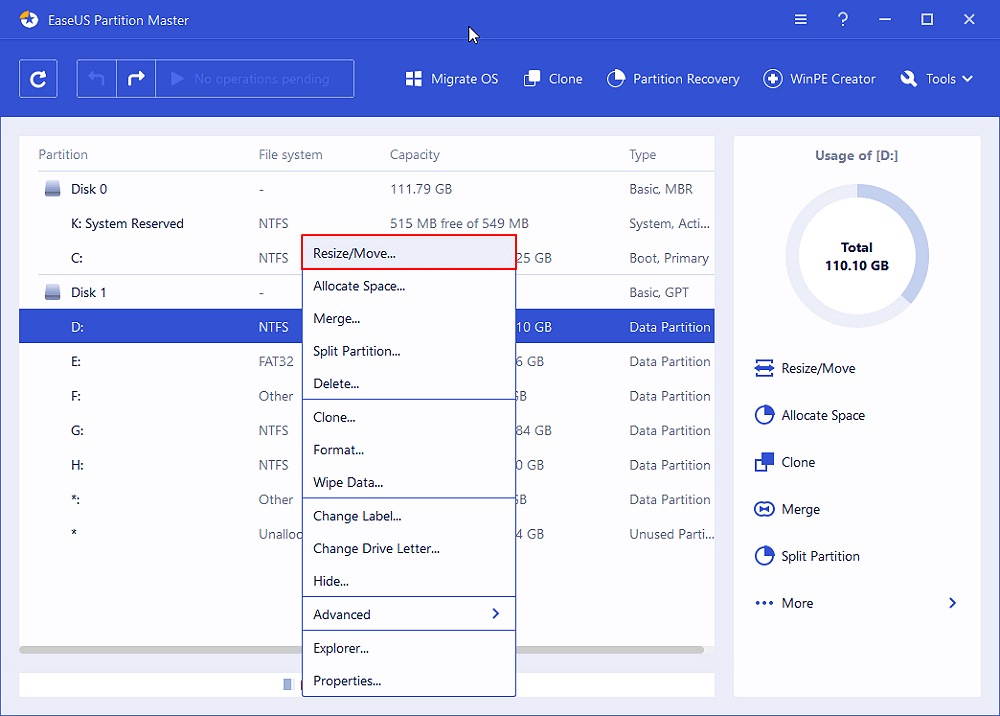
Steg 2. Sätt musen på partitionen och dra den åt vänster eller höger för att flytta det otilldelade utrymmet.
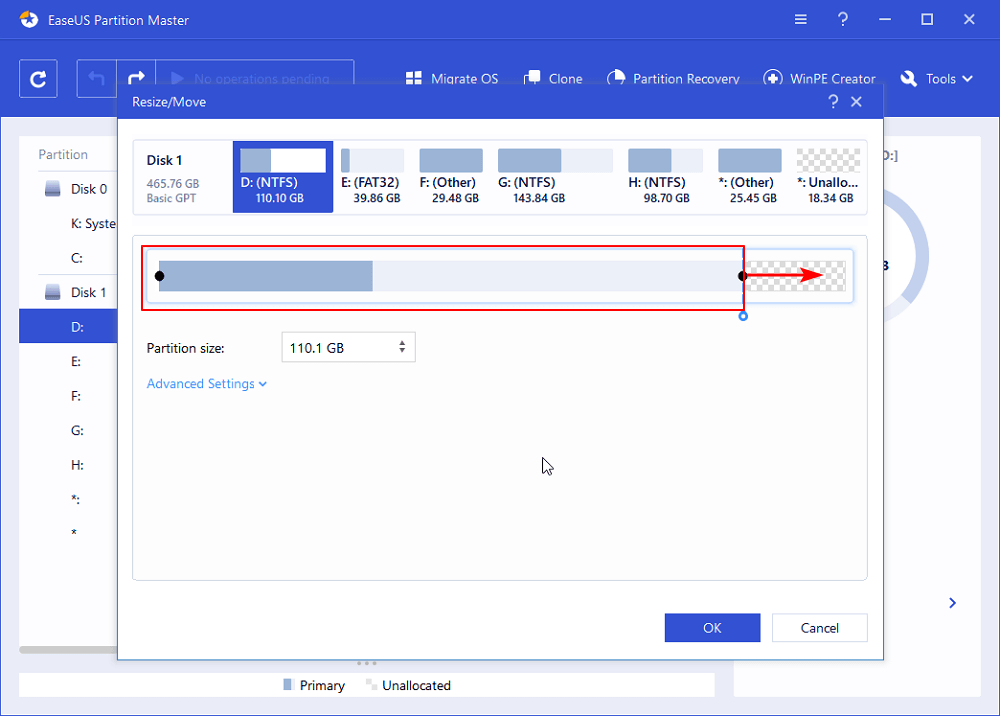
Du kan upprepa steg 1 och 2 för att flytta det otilldelade utrymmet till önskad plats.
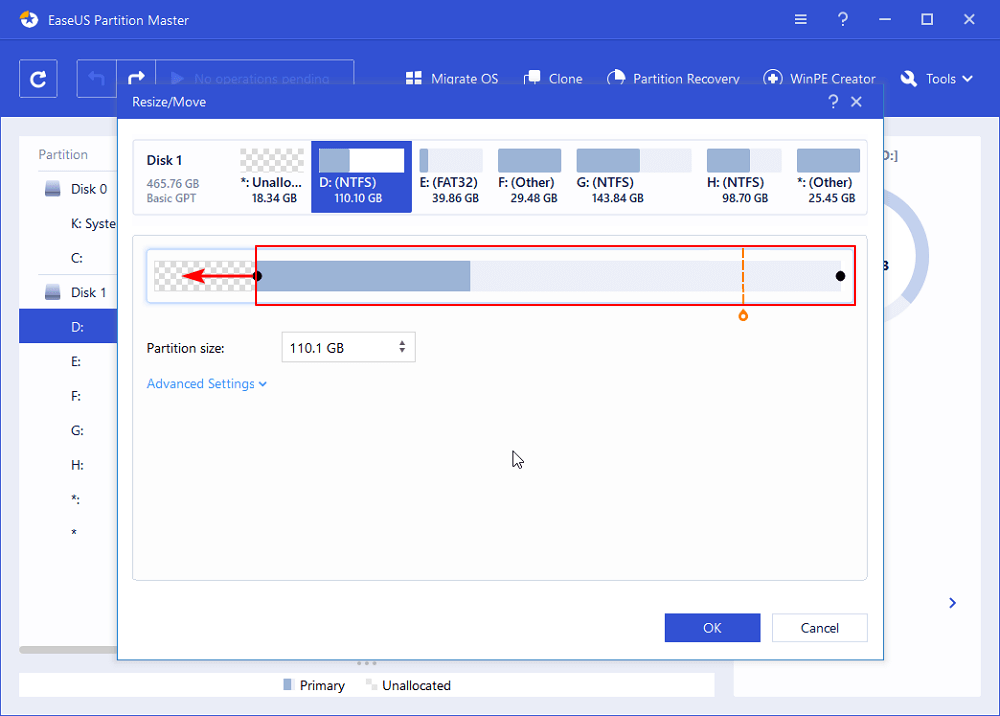
Steg 3. Klicka på "Execute Operation", och det kommer att utföra operationerna för att lägga till det oallokerade utrymmet i målpartitionen så småningom.
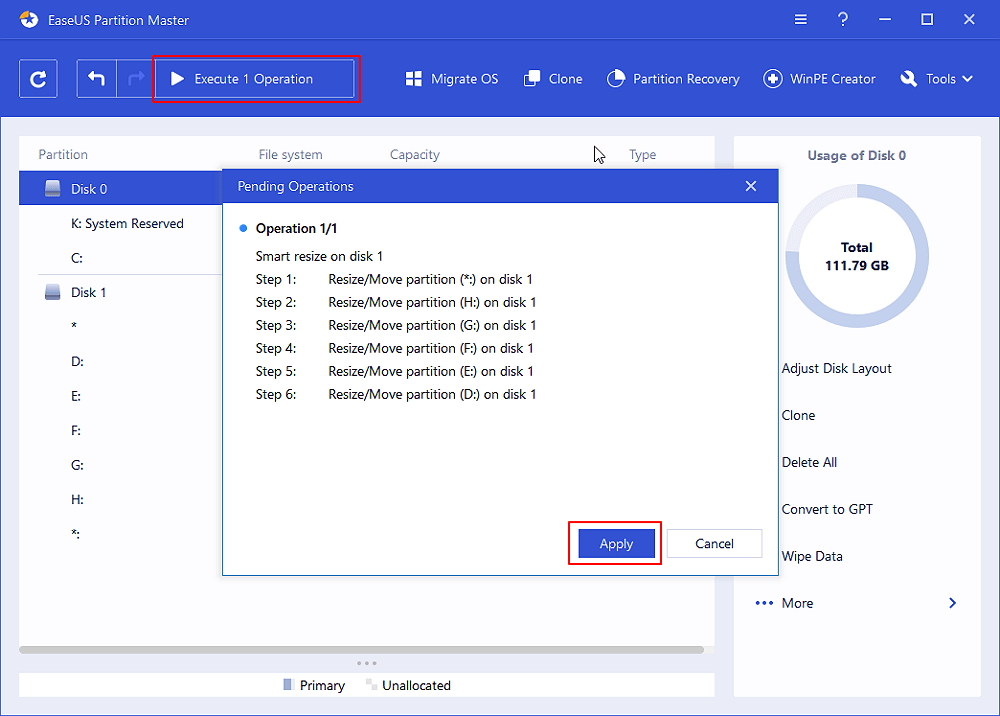
Under ledning av detta tillvägagångssätt kan du ta reda på hur du allokerar oallokerat utrymme till c eller andra enheter. Om din c-enhet har fastnat med skräpfiler finns det också en guide om hur du rengör c-enheten. Med den här programvaran är det inte komplicerat att flytta det otilldelade utrymmet. Om du vill utöka G-enhetspartitionen med det oallokerade utrymmet, använd F-partitionen för att flytta det oallokerade utrymmet till höger sida, så att du kan använda EaseUS Partition Master för att utöka det.
Powiązane artykuły
-
Hur man konverterar Dynamic Disk till Basic i Windows [2024 Uppdaterad]
![author icon]() Joël/2024/09/30
Joël/2024/09/30
-
SD-kort upptäcktes inte Windows 11/10 | Så här fixar du SD-kort som inte visas på Windows 11/10
![author icon]() Joël/2024/09/11
Joël/2024/09/11
-
Hur man kontrollerar RAM-hastighet på Windows 10/11 💡
![author icon]() Joël/2024/12/22
Joël/2024/12/22
-
Hur man flyttar/överför Windows 11/10 till ny hårddisk (HDD/SSD) | Hela guiden 2022
![author icon]() Joël/2024/09/11
Joël/2024/09/11
